Mẹo sử dụng iPhone giúp tiết kiệm bộ nhớ tuyệt vời
Bộ nhớ 16GB của iPhone và iPad sẽ không quá thiếu thốn nếu như bạn biết áp dụng các mẹo sử dụng iPhone sau đây.
0
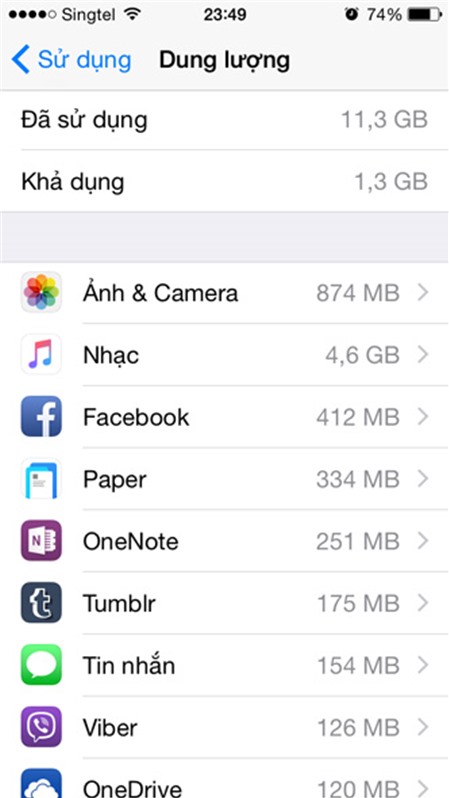 |
1. Tìm ra ứng dụngng chiếm dụng nhiều bộ nhớớ nhất. Với mẹo sử dụng iPhone bạn hoàn toàn có thể tự mình kiểm tra ứng dụng nào đang tiêu tốn dung lượngg bộ nhớ iPhone của mình nhất bằng cách vào Cài đặt > Cài đặt chung > Sử dụng > Quản lý dung lượng. Trong mục này, bạn sẽ theo dõi được những những ứng dụng "nặng" nhất và xem xét liệu có nên gỡ bỏ chúng hay không.
|
 |
2. Xóa bỏ các ứng dụng không còn nhu cầu sử dụng. Hãy tỏ ra hoàn toàn thực tế với nhu cầu ứng dụng của mình và nhanh chóng xóa đi những ứng dụng có thể cần đến nhưng lại không bao giờ sử dụng. Nếu bạn đã lâu không chơi một tựa game nào đó, hãy xóa game này khỏi iPhone/iPad của mình. Sau khi thử nghiệm các ứng dụng mới và không cảm thấy hứng thú, đừng để cho các ứng dụng này tiêu tốn bộ nhớ quý giá của mình. Để xóa ứng dụng, bạn chỉ cần giữ tay trên màn hình cho đến khi biểu tượng X xuất hiện rồi chạm vào biểu tượng này để xóa.
|
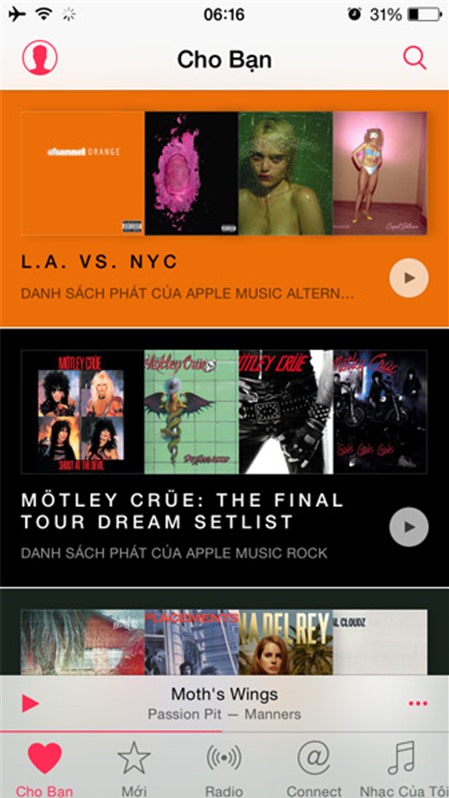 |
3. Cân nhắc với gu âm nhạc của mình. Có bao nhiêu bài nhạc mà bạn thực sự nghe thường xuyên? Trên iOS 8.3, hãy xóa bỏ những bài hát không thuộc gu âm nhạc của mình bằng cách chạm và kéo trượt sang trái các bài hát,. Trên iOS 8.4, tùy chọn xóa bài hát được đặt trong menu dấu ba chấm nằm bên cạnh mỗi bài hát. Bạn cũng nên cân nhắc xem sử dụng Apple Music để có thể thưởng thức các bài hát ưa thích mà không tiêu tốn quá nhiều bộ nhớ trên điện thoại.
|
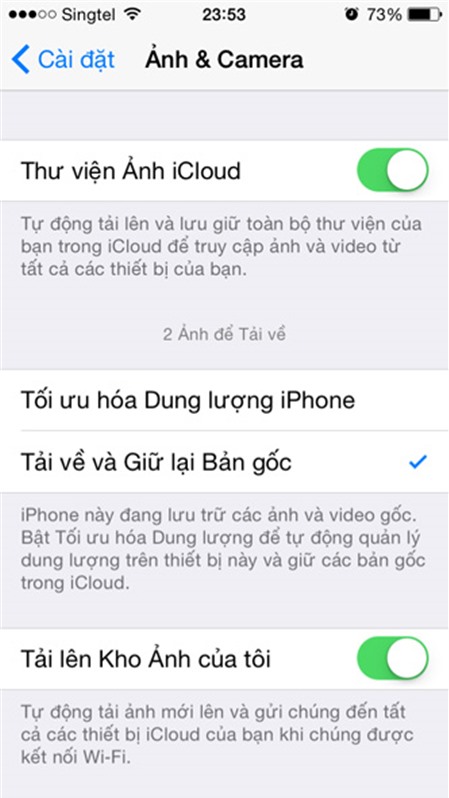 |
4. Giải phóng không gian lưu trữ ảnh. iOS 8 cho phép người dùng lưu trữ ảnh và các đoạn phim với độ phân giải thấp trên iPhone/iPad trong lúc tải phiên bản đầy đủ lên tài khoản iCloud. Sau khi bật tùy chọn Cài đặt > Ảnh & Camera > Tối ưu bộ nhớ iPhone, bạn sẽ không còn phải lo lắng về việc xóa ảnh thêm một lần nào nữa.
|
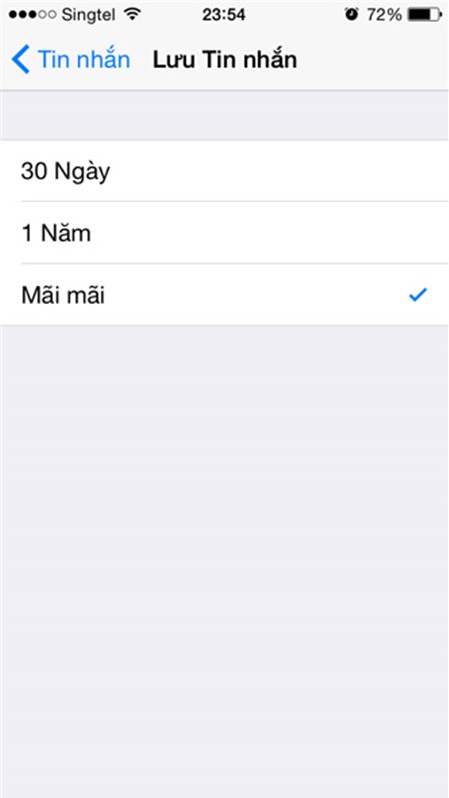 |
5. Xóa bỏ các tin nhắnn lưu quá lâu. Việc lưu giữ tất cả tin nhắn (đặc biệt là các bức ảnh gửi trong quá trình chat) trên thực tế chẳng có ích lợi gì. Với iOS 8, bạn có thể thiết lập chế độ tự động xóa các tin nhắn đã đọc sau 1 tháng (thay vì thiết lập mặc định lưu giữ mãi mãi) trong Cài đặt > Tin nhắn > Lịch sử Tin nhắn, nhằm ngăn ngừa iMessage tiêu tốn quá nhiều dung lượng.
|
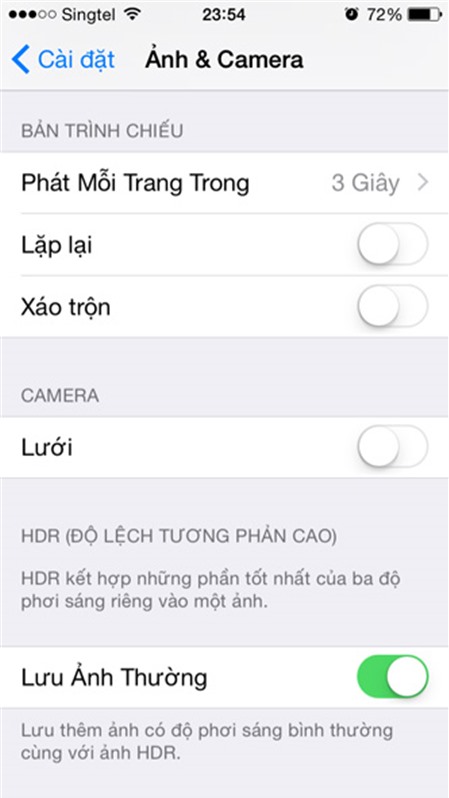 |
6. Chỉ lưu một bản khi chụp ảnh HDR. Nếu bạn đặt chế độ HDR để chụp ảnh thì nên nhớ rằng iPhone sẽ tự động lưu cả hai phiên bản ảnh chụp, một ảnh bình thường và một ảnh HDR. Như vậy sẽ rất tốn dung lượng bộ nhớ. Chọn Cài đặt > Ảnh và Camera, tắt chức năng Lưu ảnh Thường để chỉ lưu ảnh HDR thôi.
|
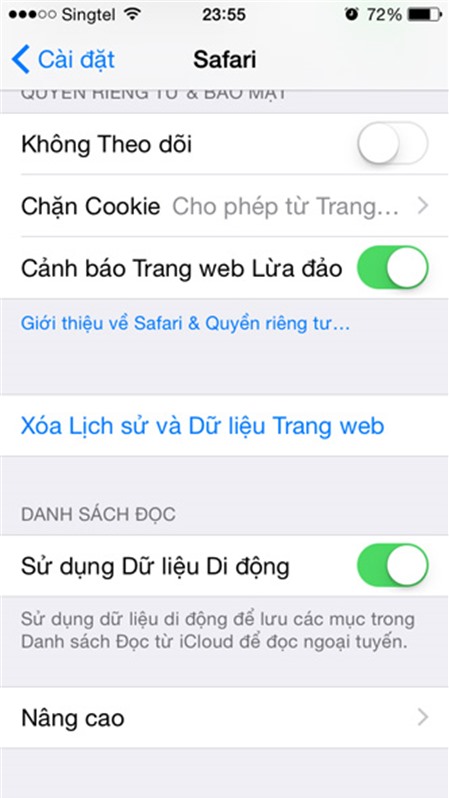 |
7. Xóa lịch sử trình duyệt. Đúng là sẽ hơi bất tiện cho bạn nếu xóa lịch sử trình duyệt khi vào các trang web thường xuyên truy cập, nhưng chắc chắn bạn sẽ phải ngạc nhiên vì tổng dung lượng mà lịch sử trình duyệt chiếm dụng khi vào Cài đặt > Safari và nhấp chọn Xóa lịch sử và dữ liệu trang web.
|
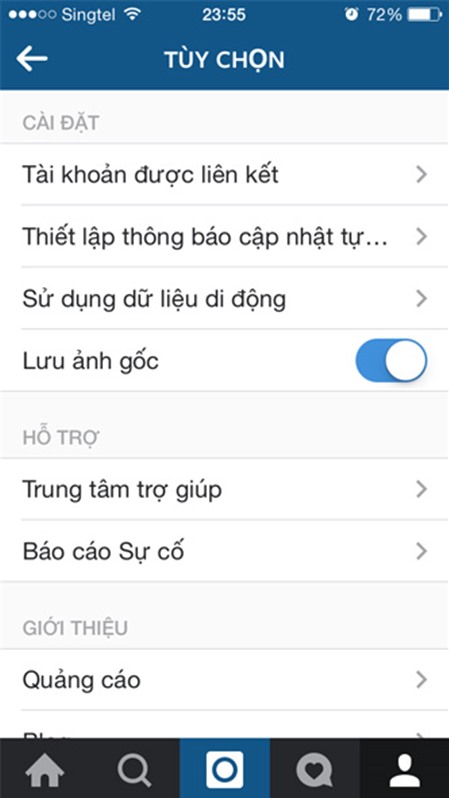 |
8. Ngừng tự động lưu giữ ảnh gốc trong Instagram. Nếu bạn là một người thường xuyên sử dụng Instagram, chắc hẳn bạn sẽ biết ứng dụng này sẽ tiêu tốn rất nhiều dung lượng khi chụp ảnh. Hãy vào phần Tùy chọn từ tab Cá nhân (tab ngoài cùng bên phải) và đảm bảo rằng bạn đã tắt chức năng Lưu ảnh gốc.
|
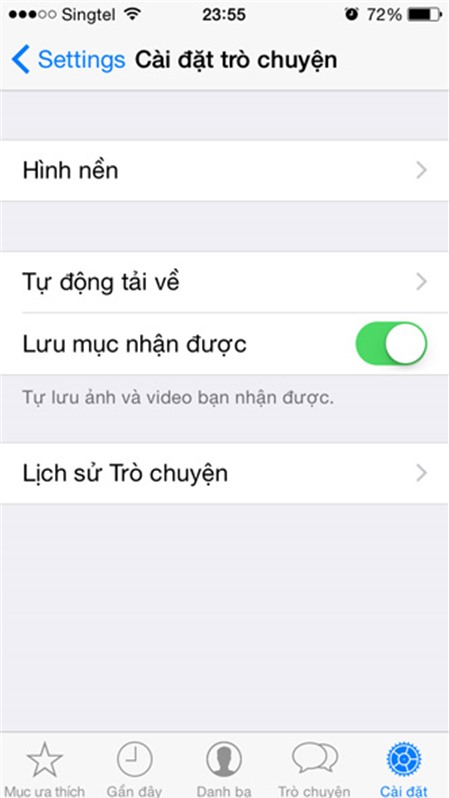 |
9. Ngừng tự động lưu giữ ảnh trên Whatsapp. Chỉ khi bạn tắt chức năng này nếu không điện thoại của bạn sẽ tự động lưu giữ tất cả ảnh mà bạn gửi hoặc nhận trên Whatsapp. Chọn tab Cài đặt trong WhatsApp, chọn Cài đặt trò chuyện > Tự động tải về và tắt tính năng tự lưu ảnh. Tương tự, bạn cũng có thể lục tìm các ứng dụng nhắn tin thông thường để giảm bớt lượng nội dung mà các ứng dụng này lưu trữ.
|
0--1
